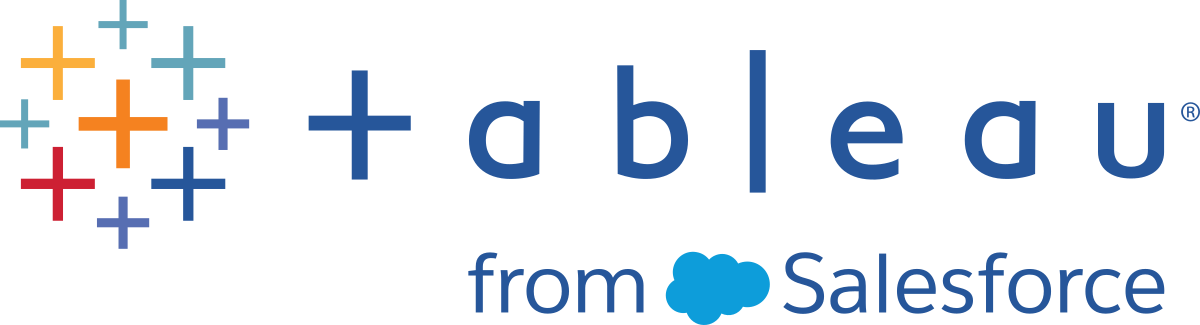度量值与度量名称
“数据”窗格包含一些不是来自原始数据的字段,“度量值”和“度量名称”就是其中两个。Tableau 会自动创建这些字段,因此您可以构建涉及多个度量的特定视图类型。
“度量值”字段包含数据中的所有度量,这些度量被收集到具有连续值的单个字段中。从“度量值”卡中拖出个别度量字段,从视图中将其删除。
“度量名称”字段包含数据中所有度量的名称,这些度量收集到具有离散值的单个字段中。
Tableau 会自动创建这些字段,因此您可以构建涉及多个度量的特定视图类型。
从大多数方面来看,“度量值”和“度量名称”与 Tableau 中的其他字段类似:
您可以为“度量名称”显示筛选器。
您可以设置“度量值”的格式 — 系统随后将继承该格式设置作为所有度量的默认格式设置。
您可以将“度量值”和“度量名称”放在功能区上。
您可以为“度量名称”的值分配别名。
您可以更改“度量名称”值的手动排序顺序。
当“度量值”位于视图中时,Tableau 将创建一个“度量值”卡(下图红色框线中的卡),其中列出了数据源中具有其默认聚合的度量。
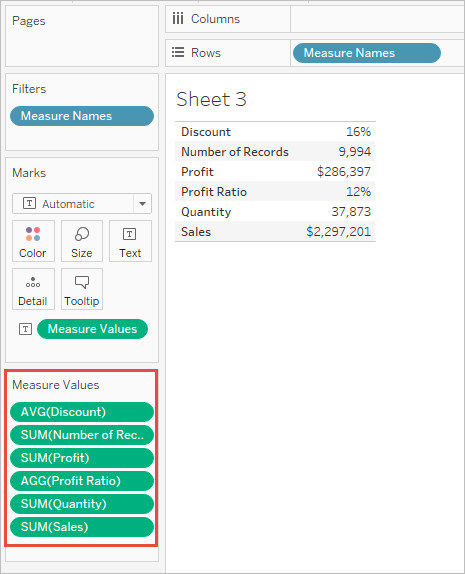
可通过将单独的度量拖出“度量值”卡,将其从视图中移除。
当您需要在视图中显示多个度量时,可以使用“度量值”和“度量名称”字段。向视图中添加“度量名称”时,所有度量名称在视图中都显示为行标题或列标题。标题包括各个度量名称。当使用显示多个度量的文本表时,此功能将会很有用。例如,假设您有一个文本表,其中包含按地区划分的各部门类别的聚合利润。
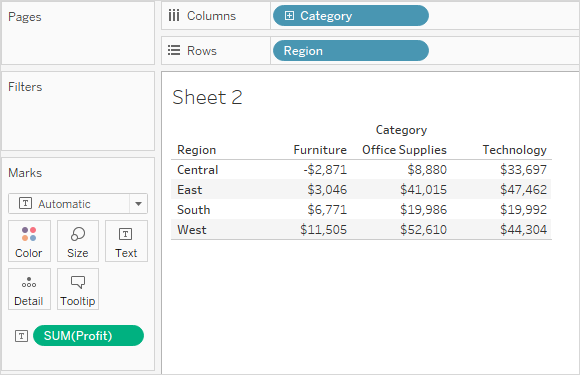
现在,假设您要显示每个类别和地区的利润和销售额。向文本表中添加“Sales”(销售额)(通过将其拖放到视图中来实现)时,将对度量进行组合,并将“度量值”字段添加到“文本”。“度量名称”字段将自动添加到“行”功能区。
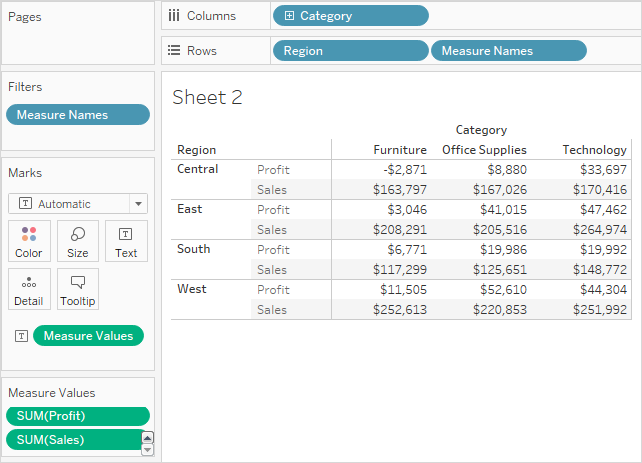
请注意在默认情况下标题名称是如何移除聚合标签的。您可能需要包括聚合或称其为“Total Profit”和“Total Sales”。若要更改度量名称,请在“行”功能区上右键单击(在 Mac 上按住 Control 单击)“度量名称”字段并选择“编辑别名”。进行更改,然后单击“确定”。
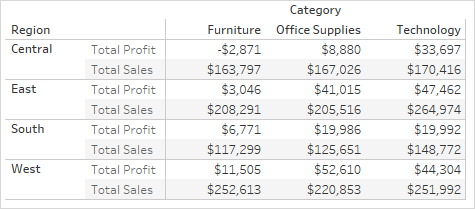
通过“度量值”和“度量名称”,您可以使用默认聚合同时显示数据源中所有度量的值。以下视图是使用示例 - 超市数据源创建的。它使用默认聚合显示“数据”窗格中所有度量的值。
创建此视图
使用 Superstore 示例工作簿创建新工作表。
将“度量值”拖动到行
单击“智能显示”中的文本表。
“智能显示”中的文本表。
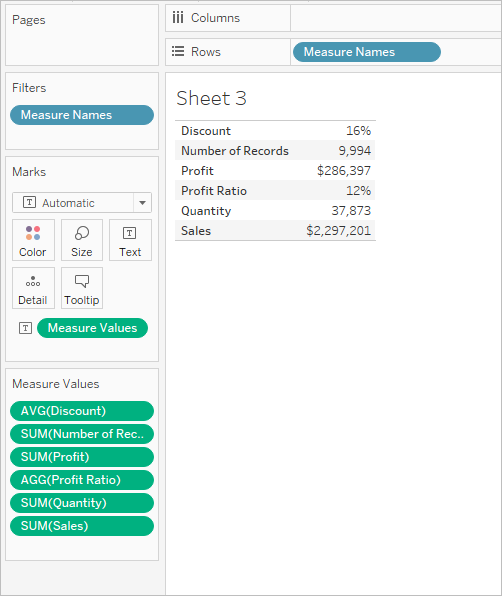
当然,此视图仅仅适合于对数据进行快速调查,因为您无法通过比较不是度量同一内容的数字来生成大量细节 -“Profit”(利润)和“Sales”(销售额)均以美元为单位,但“Discount”(折扣)和“Profit Ratio”(利润率)则为百分比。
Tableau 会自动将“度量名称”和“度量值”字段添加到视图,以响应您执行的某些操作。
混合轴
可通过混合轴来在同一个连续轴中显示多个度量。有关详细信息,请参阅将多个度量的轴融合为一个轴。当您使用此方法时,Tableau 会自动将“度量名称”和“度量值”添加到视图,从而允许您向混合轴中添加其他度量。
在视图中有多个度量时使用智能显示
如果视图中有多个度量,当您从“智能显示”中选择某些可视化类型时,Tableau 将自动添加“度量名称”和“度量值”(或只添加“度量名称”)。
如果在视图中有多个度量时选择并排显示的条形,Tableau 会同时添加“度量值”和“度量名称”。例如,您的原始视图可能使用折线来显示一段时间内的“Sales”(销售额)和“Profit”(利润):
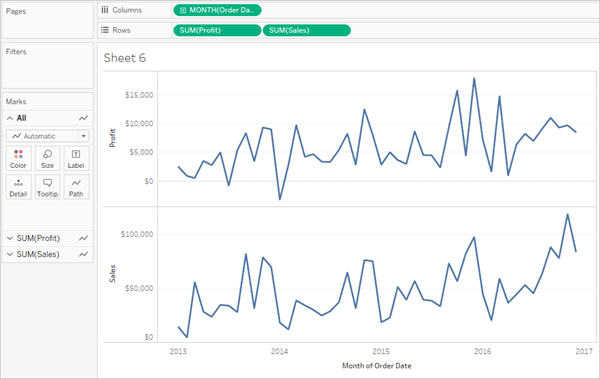
如果从“智能显示”中选择并排显示的线条,视图将更新以包括“度量名称”和“度量值”:
如果在视图中有多个度量时从“智能显示”中选择并排显示的圆形,Tableau 将会添加“度量值”和“度量名称”:

如果在视图中有多个度量时从“智能显示”中选择双线条,则 Tableau 会添加“度量名称”,但不会添加“度量值”:
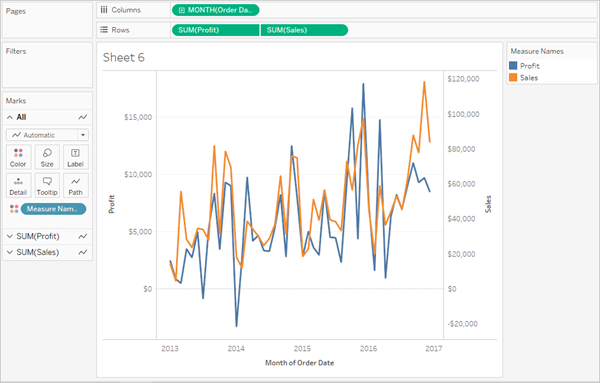
这类似于混合轴,只不过 Tableau 使用单独的值范围(视图左侧一个范围,右侧一个范围)来使线条尽可能紧密对齐。而对于混合轴,Tableau 只使用一个值范围,并且线条可能紧密对齐,也可能不会紧密对齐。
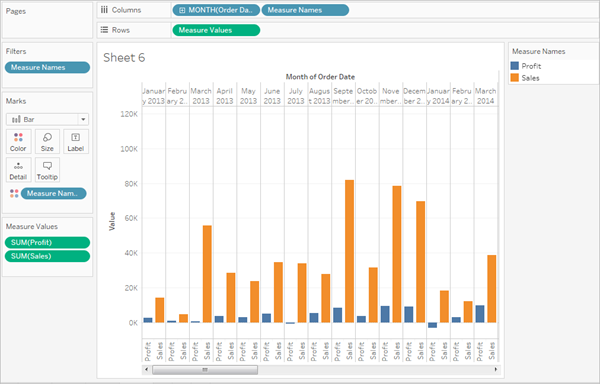
如果视图中有“度量值”和“度量名称”,您可以为每个单独度量的数据进行颜色编码。有关详细信息,请参阅度量值和颜色图例。